引言
在Windows操作系统中,文件共享功能为用户提供了方便的文件共享方式。然而,有时候用户可能会遇到不再需要共享文件的情况,这时就需要解除文件共享。本文将详细讲解如何在Windows系统中轻松取消文件共享,尤其是对于系统文件的共享解除。
前提条件
确保您有足够的权限来修改文件共享设置。
了解您想要取消共享的文件或文件夹的具体路径。
取消文件共享的方法
方法一:通过文件属性取消共享
打开需要取消共享的文件或文件夹。
右键点击文件或文件夹,选择“属性”。
在弹出的属性窗口中,切换到“共享”标签。
点击“高级共享…”按钮。
在“高级共享设置”窗口中,取消勾选“共享此文件夹”。
点击“确定”按钮保存更改。
方法二:使用命令提示符取消共享
按下Win + R键,输入“cmd”并按下Enter键打开命令提示符。
在命令提示符中,输入以下命令并按下Enter键:
net share [共享名称] /delete
其中,[共享名称]是您要取消共享的共享名称。
方法三:通过计算机管理取消共享
按下Win + R键,输入“compmgmt.msc”并按下Enter键打开计算机管理。
在计算机管理窗口中,导航到“系统工具”->“共享文件夹”->“共享”。
右键点击要取消共享的共享项,选择“停止共享”。
根据提示完成操作。
方法四:通过服务管理取消共享
按下Win + R键,输入“services.msc”并按下Enter键打开服务管理器。
在服务管理器中,找到并双击“Server”服务。
将“启动类型”设置为“已禁用”。
点击“应用”和“确定”按钮保存更改。
总结
通过以上方法,您可以轻松地取消Windows系统中的文件共享。在操作过程中,请注意备份重要数据,以避免意外丢失。希望本文能够帮助您解决Windows共享困扰。